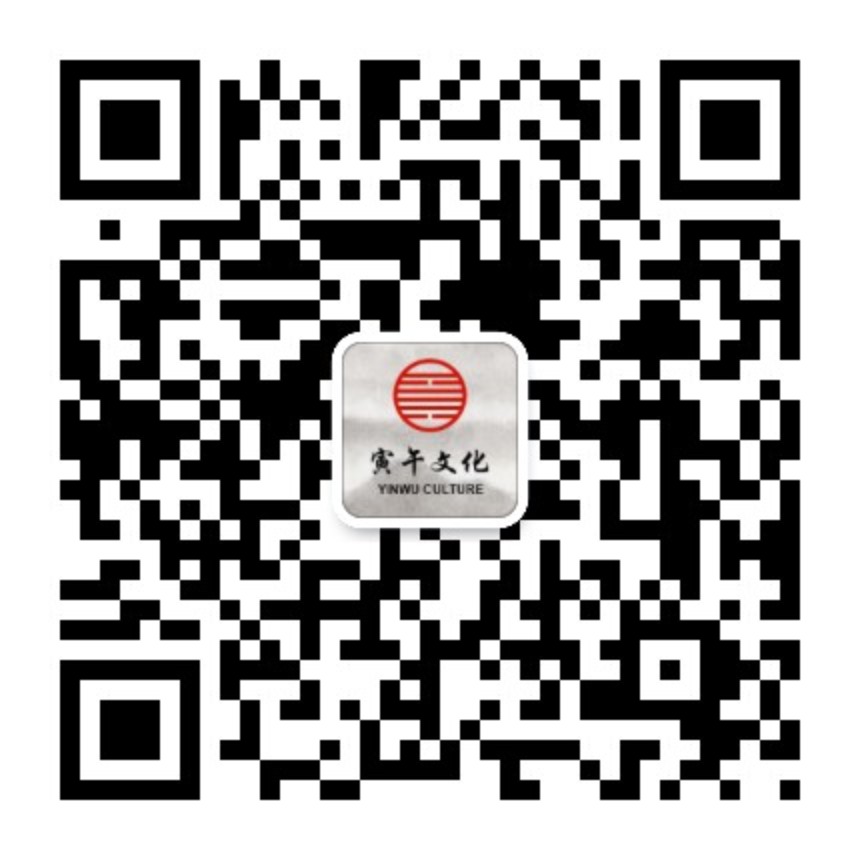如今,动效制作工具市场百花争鸣、变幻莫测,似乎每隔几天就能听到一款全新的动效制作工具上线。我们研究了当前能够支持Android和iOS平台的流行移动动效制作工具,它们各具千秋,并没有一款完美的工具可以满足所有要求。

作为交互设计师,在表达创意时,经常会陷入以下困境:
1 如何快速上手动效制作工具?
2 如何在短时间内实现app交互动效?
3 如何低成本高效率的完成动效沟通?
一个偶然的机会,我在Vimeo上发现了这样一段视频“[Keynote does Material Design][5]”,作者将Keynote使用到了神乎其技的地步,几乎完美的模拟了Google Material Design中的所有动效。 在震惊中我打算尝试使用Apple Keynote作为快速动效制作工具,并计划开展相关的研究与练习。
Keynote的主要优点体现在:
1.它真的很快。在拿到相关视觉切图资源的情况下,一个基本动效的制作可以在15分钟内搞定。即使动效需要调整也很容易,可以很方便的进行创意表达和设计沟通。
2.它很容易上手。Keynote是绝大多数用户体验设计师必备的工具,你不需要花时间来熟悉它。在扁平化大行其道的今天,更适合使用Keynote作为productivity工具。
3.它不需要编程。即使不懂代码,也可以做出以假乱真的动效。
当然,Keynote也有其不足之处,比如:
1.预览原型有些麻烦,你无法像AE那样逐帧调整每个细节。
2.不支持分层,当元素较多时不容易管理。
3.分享不太方便,需要将影响录制下来并转成gif图片,相对繁琐。
基于“怎样才能在无需编程(Object C,Swift或者Javas cript)并远离陡峭学习曲线的基础上,迅速有效的制作媲美原生动效的原型交互动画?”的初衷,它的以上不足对我来说都不是事儿。
另一方面,动效在制作之前,得准备好视觉元素的切图,此时便需要一款快速绘图工具。
说到绘图工具,Sketch这个产品界面设计新锐自从发布3.0以来,就逐渐成为我的主打交互设计工具,Axure这个前任基本已经被打入冷宫。 利用Keynote制作动效时,挑选Sketch作为图形绘制工具,无疑看中了它矢量绘图精度高、导出资源方便的特点。 在此不再赘述Sketch的优点,有关Sketch的介绍可以查看Sketch中文网 ,或者阅读设计师Meng To的一篇文章:https://medium.com/design-with-sketch/design-with-sketch-92608a88c103
版权声明:本站部分内容由互联网用户自发贡献,文章观点仅代表作者本人。本站仅提供信息存储空间服务,不拥有所有权,不承担相关法律责任。如发现本站有涉嫌抄袭侵权/违法违规的内容, 请拨打网站电话或发送邮件至1330763388@qq.com 反馈举报,一经查实,本站将立刻删除。
文章标题:Sketch+Keynote双剑合璧:5步快速制作移动动效发布于2016-02-16 21:36:04